في الوقت الحالي، الشاشات بقت جزء لا يمكن الاستغناء عنه. بنشتغل على اللابتوبات، نتفرج على التلفزيونات، ونتفقد الهواتف الذكية باستمرار.
الوقت اللي بنقضيه قدام الشاشات بيأثر على صحتنا من خلال تعطيل النوم بالضوء الأزرق والتسبب في إجهاد العين. رغم إن الانفصال الكامل مش عملي، تفعيل الوضع المظلم ممكن يقلل من إجهاد العين. ويندوز 11 بيقدم ميزات متطورة للوضع المظلم من مايكروسوفت. لو لسه بتستخدم ويندوز 10، تقدر تبدل بين الثيمات المظلمة والفاتحة، تختار ألوان التمييز، وتحدد أماكن تطبيق هذه التغييرات. هنا إزاي تخصّص ثيمات الألوان وتفعل الوضع المظلم.
إزاي تفعل الوضع المظلم في ويندوز 10
1. لو عايز تفعل الوضع المظلم في ويندوز 10، أول حاجة افتح تطبيق الإعدادات (Windows + I). بعدين، روح إلى قسم التخصيص.
في الشريط الجانبي الأيسر، اختار الألوان. على اليمين، هتشوف مجموعة من الإعدادات المتعلقة بالألوان.
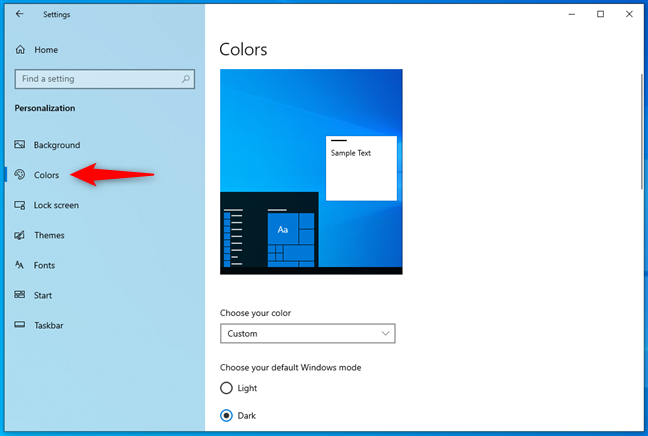
2. فيه طريقتين لتفعيل الوضع المظلم. الأسرع هي إنك تختار “مظلم” من قائمة “اختيار لونك”. لما تعمل كده، الوضع المظلم هيتطبق فورًا على ويندوز 10 والتطبيقات اللي بتدعمه.
طريقة تانية لتفعيل الوضع المظلم هي إنك تختار “مخصص” من قائمة “اختيار لونك”، وبعدين حدد خيار “مظلم” لكل من “اختيار وضع ويندوز الافتراضي” و”اختيار وضع التطبيقات الافتراضي”.
ويندوز 10 بيمنحك خيارين مستقلين لمرونة أكبر. الخيار الأول يشغل الوضع المظلم فقط لواجهة المستخدم في ويندوز 10، بينما الخيار الثاني يفعله فقط للتطبيقات اللي بتدعم الوضع المظلم.
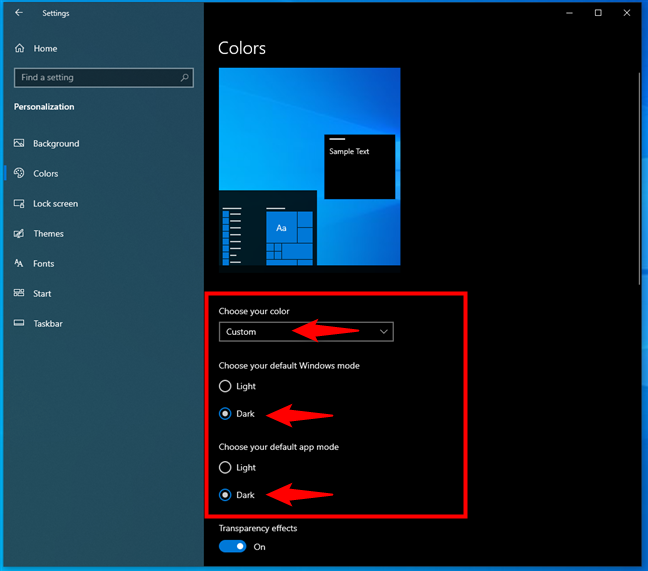
بغض النظر عن الطريقة اللي قررت تستخدمها لتفعيل الوضع المظلم، بعد ما تفعلها، تقدر كمان تحدد إذا كنت عايز تأثيرات الشفافية من خلال تفعيل أو تعطيل المفتاح الخاص بها.
